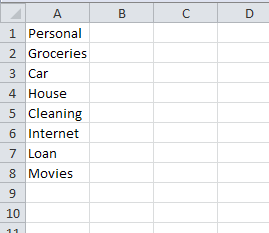Si vous êtes un grand utilisateur d’Excel, vous vous êtes peut-être retrouvé dans une situation où vous auriez souhaité pouvoir simplement choisir une valeur pour une cellule dans une liste déroulante de choix plutôt que d’avoir à copier et coller du texte entre las células. Por ejemplo, digamos que tiene una hoja de Excel para su propio presupuesto personal y cada vez que ingresa una transacción en una nueva línea, ingresa si son ingresos o gastos.
Bueno, a veces puede escribirlo incorrectamente o puede tener una lista larga de diferentes tipos de gastos e ingresos, por lo que puede ser difícil de mantener y recordar. Una solución simple en Excel es crear su propia lista desplegable de opciones tomadas de una columna en particular en la misma hoja o en otra hoja. Esto puede ser muy útil porque ahora puede usar una hoja para almacenar todas sus listas de referencias como una base de datos y usarlas en cualquier otra hoja del libro de trabajo.
¿Entonces como hacemos esto? ¡En realidad no es muy difícil! Así es cómo:
1. Empiece por crear un nuevo libro de trabajo y luego Hoja1 comience en la fila 1, columna 1 (A1) e ingrese algunas categorías de gastos en la columna. Por ejemplo, esto es lo que encontré:
2. Ahora que tiene su lista de referencias, continúe y seleccione las celdas que contienen los datos. En nuestro caso, seleccionaremos celdas de A1 a A8. Haga clic izquierdo en A1 y mantenga presionado el botón del mouse y arrastre hasta llegar a A8.
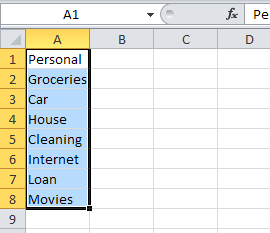
3. Ahora, en el cuadro junto al cuadro de texto Fórmula a la izquierda (también llamado cuadro Nombre), escriba un nombre para su lista y presione Enter. escribí Gastos para nuestra lista. Básicamente, esto le da un nombre a las celdas de A1 a A8, de modo que ahora se puede hacer referencia al grupo de celdas con un nombre en lugar de decir A1 a A8.
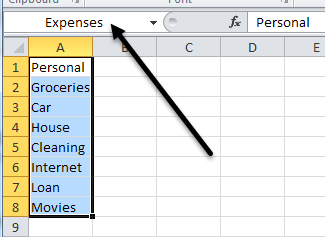
4. Ahora podemos usar nuestra lista para crear un menú desplegable con estos valores. Primero seleccione la celda en la que desea crear su lista desplegable. Puede estar en la misma hoja o en una hoja diferente. Seguí adelante y seleccioné la celda A1 en Sheet2 para el ejemplo.
Luego vaya al menú superior y elija Datos y entonces Validación. Si está utilizando una versión de Excel con la interfaz de cinta, deberá hacer clic en el botón Datos lengua.

Sobre configuraciones elegir pestaña Lista bajo el Permitir título. Asegurarse Lista desplegable en la celda está seleccionado, luego escriba el nombre que acabamos de crear anteriormente (Gastos en este caso) con un = firmar en frente. Entonces debería ser «= Gastos«.
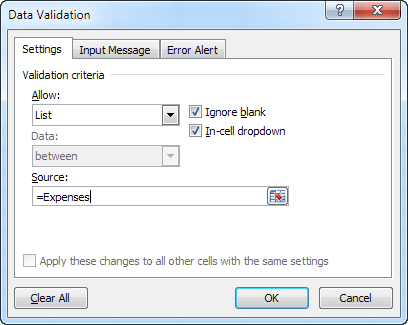
Haga clic en Correcto y ahora verá que la celda actual que seleccionó tiene una pequeña flecha que apunta hacia abajo al lado. Haga clic en la flecha y verá la lista de elementos que escribimos en Sheet1.
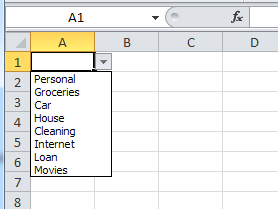
Ahora, ¿qué pasa si necesita esta lista de 1000 líneas? Bueno, también es fácil. Simplemente mueva el cursor a la esquina inferior derecha de la celda A1 y luego arrástrelo tanto como desee. Todas las celdas ahora tendrán la lista desplegable disponible.
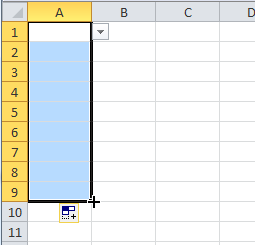
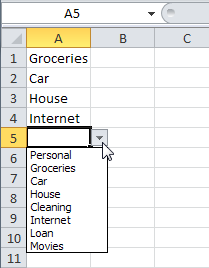
¡Eso es! Recuerde, esto se puede usar en cualquier hoja de Excel donde tenga algún tipo de lista de búsqueda que deba ingresarse una y otra vez. Al usar la validación de datos, puede evitar errores humanos y aumentar la eficiencia. Si tiene alguna pregunta sobre el uso de menús desplegables en Excel, publique un comentario e intentaré ayudarlo. ¡Disfrutar!